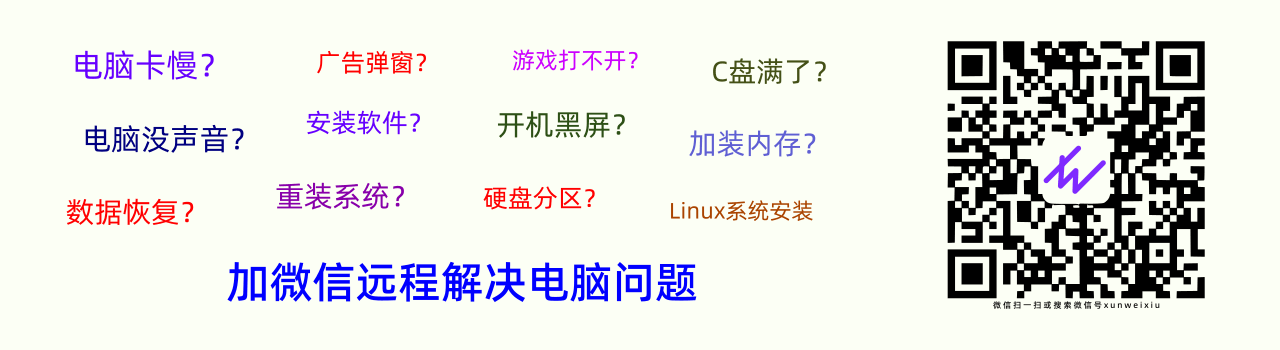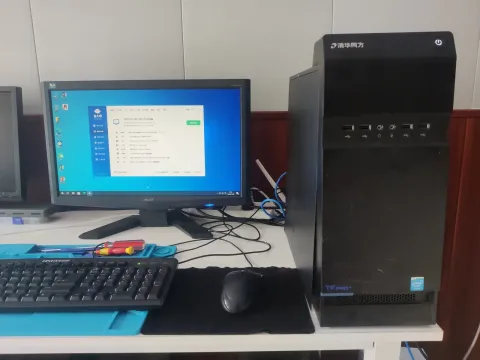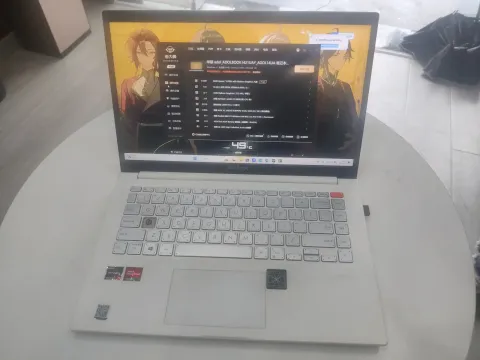新硬盘在电脑BIOS中看不到、硬盘突然识别不了、安装原版系统过程不显示硬盘及分区,相信这些问题不少用户都曾遇到过,电脑识别不了硬盘的问题可能由多个原因引起,本文列出了主要的原因及其解决方案:
原因与解决方案
1. 硬件连接问题
数据线或电源线松动、损坏。
解决方案:检查并确认硬盘的数据线(如SATA线)和电源线已正确且牢固连接。尝试更换线缆,或更换不同的SATA端口。
2. BIOS/UEFI设置不当
硬盘模式设置错误(如SATA模式设为IDE而非AHCI或NVMe)。
解决方案:进入BIOS/UEFI设置,检查硬盘模式是否正确,并根据硬盘类型进行调整。
3. 硬盘未初始化或分区
新硬盘在使用前需初始化和分区。
解决方案:在Windows磁盘管理工具中初始化硬盘并创建分区,或使用第三方分区工具。
4. 硬盘主引导记录(MBR)或GUID分区表(GPT)损坏
主引导记录或分区表信息损坏。
解决方案:使用磁盘管理工具修复MBR或GPT,或重新分区硬盘。
5. 硬盘故障
内部组件故障,如磁头、电机或电路板。
解决方案:将硬盘连接到另一台电脑测试,或送至专业维修点检查。如果硬盘确实损坏,可能需要更换。
6. 驱动程序问题
缺失或过时的驱动程序。
解决方案:更新或重新安装SATA/RAID控制器驱动程序。
7. 电源供应问题
电源供应不足或不稳定。
解决方案:检查电源供应单元(PSU)是否正常工作,确保其输出稳定且足够。
8. 软件冲突
运行中的某些软件或恶意软件干扰了硬盘的正常运行。
解决方案:在安全模式下启动电脑,卸载可能引起冲突的软件。
9. 环境因素
高温、湿度、灰尘或静电。
解决方案:保持良好的通风和清洁,避免静电积累。
10. 固件问题
硬盘固件损坏或过时。
解决方案:使用制造商提供的工具更新硬盘固件。

其他步骤
在进行任何硬件操作前,确保断电以防止电击或损坏硬件。
尝试在另一台电脑上测试硬盘,以判断问题是否出在硬盘本身。
更新BIOS/UEFI固件,有时候新固件可以解决兼容性问题。
如果硬盘在BIOS/UEFI中可见但在操作系统中不可见,可能是操作系统层面的问题,可以尝试系统修复或重装操作系统。
考虑使用硬盘诊断工具,如CrystalDiskInfo或HD Tune,来评估硬盘的健康状况。
注意事项
在处理硬盘问题时,数据安全至关重要。在尝试任何可能导致数据丢失的操作前,务必尝试备份重要数据。如果硬盘无法被识别,数据恢复可能需要专业服务。如果上述方法均无法解决问题,建议联系专业技术人员进行深入检查或维修。